Nenhum dos aplicativos é confiável, dizem os usuários.
- Você pode escolher entre Afterburner e HWinFO para rastrear as informações do seu PC.
- O Windows 11 prioriza as funções, então, quando você sai do jogo, as porcentagens diminuem.
- No entanto, um usuário sugeriu jogar no modo janela para uma boa comparação.
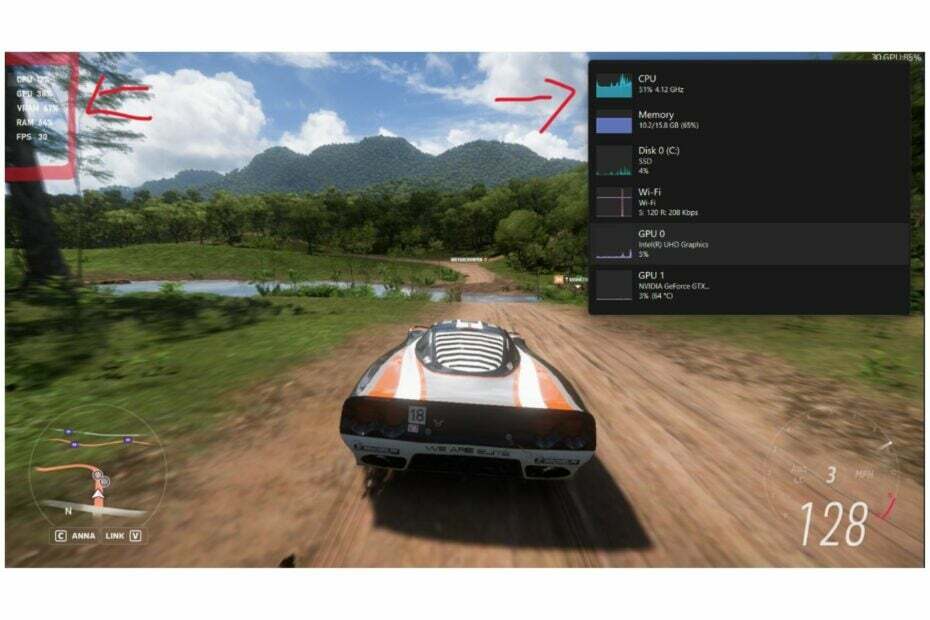
xINSTALE CLICANDO NO ARQUIVO PARA DOWNLOAD
- Baixe o Fortect e instale-o no seu PC.
- Inicie o processo de digitalização da ferramenta para procurar arquivos corrompidos que são a origem do seu problema.
- Clique com o botão direito em Iniciar reparo para que a ferramenta possa iniciar o algoritmo de fixação.
- Fortec foi baixado por 0 leitores deste mês.
A barra de jogos do Xbox e o Gerenciador de Tarefas geralmente mostram status diferentes ao jogar um jogo. Por exemplo, este usuário do Reddit pegou o momento em que os dois aplicativos de software mostraram coisas diferentes.
por que a barra de jogos do Xbox e o gerenciador de tarefas estão mostrando status diferentes? (explique)
por u/arun_kun em pcmasterrace
Claro, há problemas com a barra de jogos do Xbox. A ferramenta pode nem sempre funcionar, mas há muitas soluções para isso. E às vezes, quando você quer capturá-lo em ação, pode ser ruim para você.
O Gerenciador de Tarefas não é realmente desprovido de problemas. Na verdade, seria melhor se você escolhesse alternativas para isso. Mas se você não é, tuando você vai ter que usá-lo corretamente.
No entanto, o que você pode fazer quando a barra de jogos do Xbox e o Gerenciador de Tarefas mostram informações diferentes, especialmente quando você está jogando? Bem, como diz a palavra, quando dois estão lutando, o terceiro vence. Portanto, odiamos informar isso a você, mas, infelizmente, não há muito que você possa fazer a respeito.
Por que a barra de jogos do Xbox e o Gerenciador de Tarefas estão mostrando informações diferentes?
Bem, uma explicação pode ser que cada aplicativo se concentra em seus próprios processos. Em outros termos, o Windows 11 prioriza as funções. Portanto, quando você clicar no gerenciador de tarefas, as porcentagens diminuirão. Mas se você estiver indo para o jogo, ele voltará.
Um usuário sugeriu que você deveria jogar em modo de janela e ver como o Gerenciador de Tarefas reage a isso.
Mas outros usuários concordam que nenhum dos aplicativos é confiável e que você deve obter um aplicativo de terceiros para fazer o trabalho. Você pode usar MSI Afterburner ou HWinFO.
Rastreie suas informações com o Afterburner
- Acesse o site do Afterburner.
- Clique em Baixar Afterburner e instale-o.
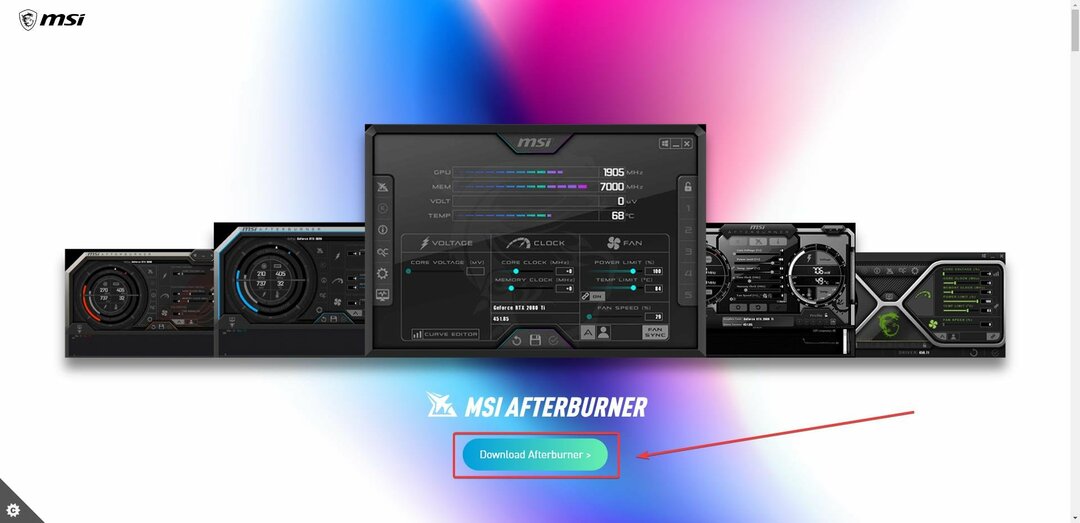
- E é isso.
Você pode acompanhar seu jogo com ele e compará-lo com a barra de jogos do Xbox e o Gerenciador de Tarefas. Mantenha seu Afterburner sempre atualizado.
Rastreie suas informações com HWinFO
- Vá para o site HWinFO e clique no botão Download grátis.
- Selecione uma opção adequada ao seu PC, faça o download e instale-a.

- Agora você pode rastrear as informações do seu PC com HWinFO.
Experimente este também e veja como ele se compara à barra de jogos do Xbox e ao Gerenciador de Tarefas. E não deixe de nos contar sua experiência na seção de comentários abaixo.
Ainda está com problemas?
PATROCINADAS
Se as sugestões acima não resolverem seu problema, seu computador pode ter problemas mais graves no Windows. Sugerimos escolher uma solução completa como proteger resolver problemas com eficiência. Após a instalação, basta clicar no botão Ver&Corrigir botão e, em seguida, pressione Iniciar reparo.


